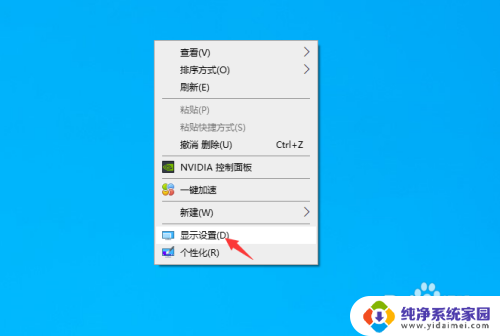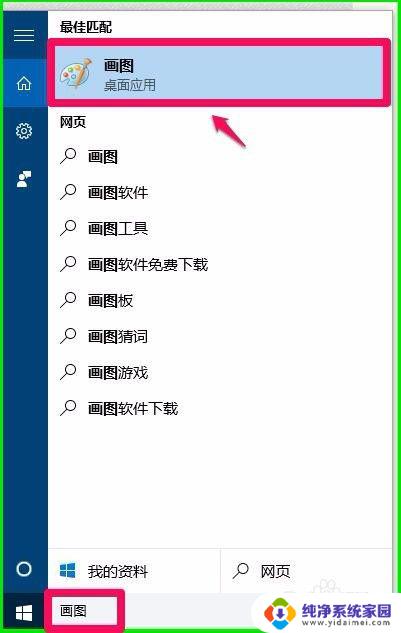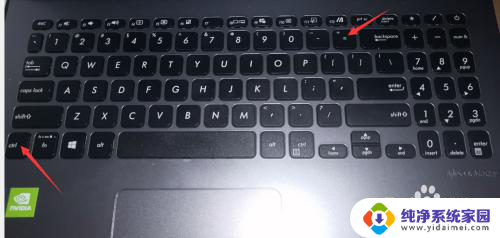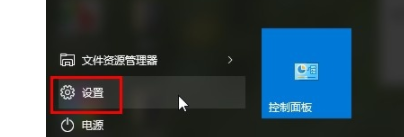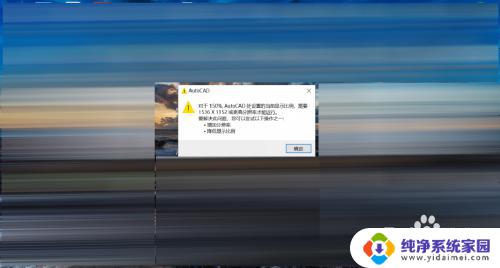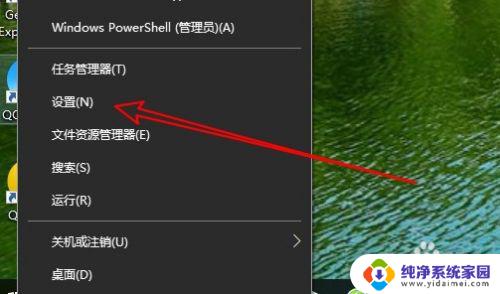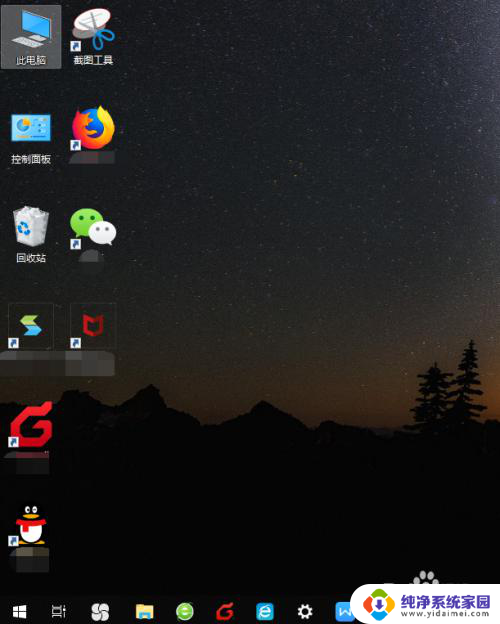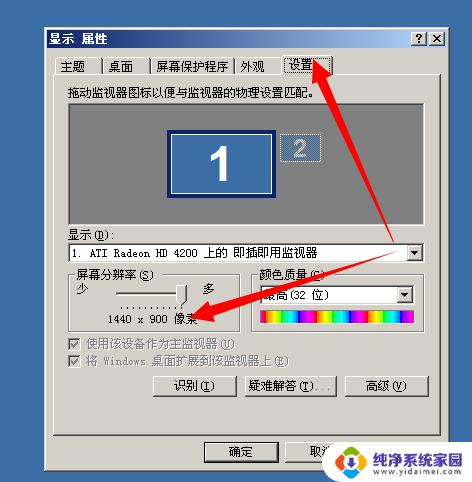win10按比例缩小应用界面 电脑界面怎么缩小放大
更新时间:2024-07-07 16:02:49作者:xiaoliu
在使用Windows 10操作系统时,有时候我们会遇到应用界面过大或过小的情况,这时候就需要对电脑界面进行缩小或放大的操作,通过简单的调整,我们可以轻松地改变应用程序的大小比例,让界面更加符合我们的需求和习惯。接下来我们将介绍如何在Win10中按比例缩小应用界面,让你轻松掌握这项实用技巧。
具体步骤:
1.鼠标右键点击空白处,点击“个性化”。
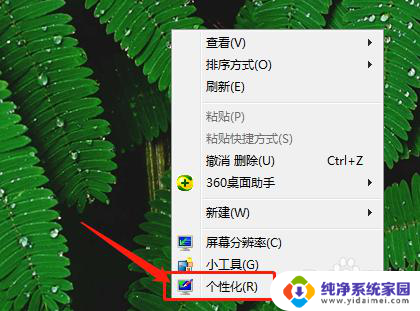
2.点击“显示”。
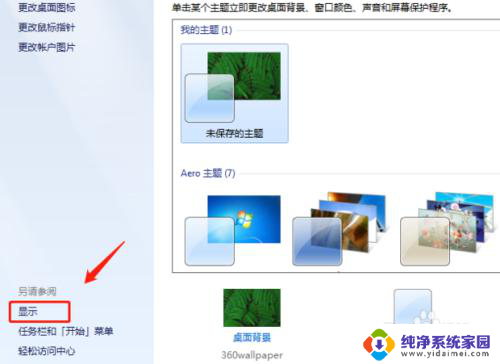
3.即可根据需求,选择大、中、小三个等级后。点击应用。
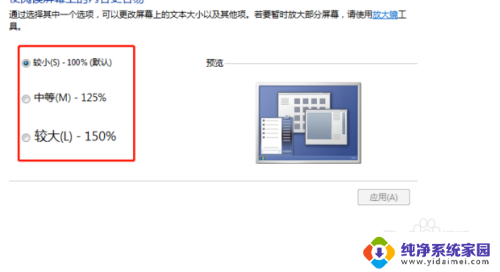
4.点击“调整分辨率”。
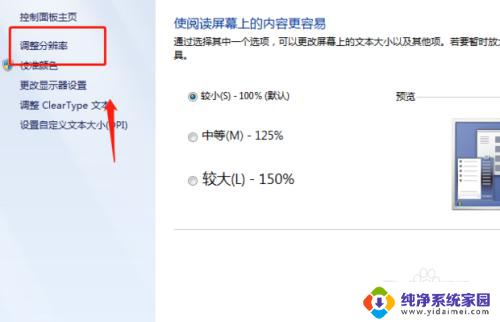
5.选择调整分辨率和方向后,点击应用即可完成。
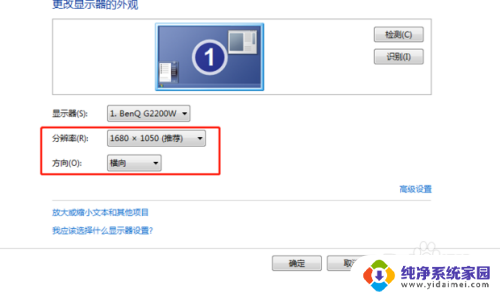
以上就是win10按比例缩小应用界面的全部内容,有遇到相同问题的用户可参考本文中介绍的步骤来进行修复,希望能够对大家有所帮助。